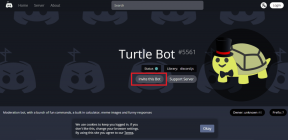फिक्स ffmpeg.exe ने काम करना बंद कर दिया है त्रुटि
अनेक वस्तुओं का संग्रह / / November 28, 2021
यदि आप Firefox या Google Chrome का उपयोग कर रहे हैं, तो आपको त्रुटि संदेश का सामना करना पड़ सकता है "ffmpeg.exe has ." काम बंद कर दिया।" समस्या तब होती है जब उपयोगकर्ता बहुत सारे मीडिया वाले वेबपृष्ठों तक पहुँचने का प्रयास करता है विषय। अब FFmpeg एक फ्री सॉफ्टवेयर प्रोजेक्ट है जो मल्टीमीडिया डेटा को हैंडल करने के लिए लाइब्रेरी और प्रोग्राम तैयार करता है। कुछ उपयोगकर्ता ffmpeg.exe द्वारा उच्च CPU और मेमोरी उपयोग की शिकायत भी करते हैं, लेकिन एक बार प्रक्रिया बंद हो जाने पर, समस्या ठीक हो जाती है।
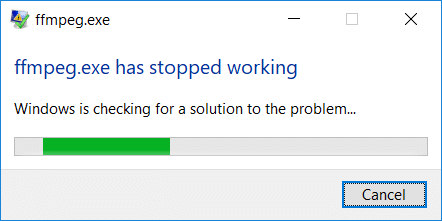
अब क्लीन बूट या एक साधारण पुनरारंभ करने से उपयोगकर्ताओं के लिए समस्या ठीक नहीं होती है, और जब भी आप बहुत सारे मीडिया के साथ वेबसाइट खोलते हैं, तो वही त्रुटि संदेश फिर से पॉप अप होगा। तो बिना समय बर्बाद किए देखते हैं कि वास्तव में ffmpeg.exe को कैसे ठीक करें, नीचे सूचीबद्ध समस्या निवारण मार्गदर्शिका की सहायता से कार्य त्रुटि को रोक दिया है।
अंतर्वस्तु
- फिक्स ffmpeg.exe ने काम करना बंद कर दिया है त्रुटि
- विधि 1: अपने पीसी से ffmpeg.exe निकालें
- विधि 2: SFC और DISM टूल चलाएँ
- विधि 3: फ़ायरफ़ॉक्स रीसेट करें
- विधि 4: फायरफॉक्स को फिर से स्थापित करें
फिक्स ffmpeg.exe ने काम करना बंद कर दिया है त्रुटि
यह सुनिश्चित कर लें पुनर्स्थापन स्थल बनाएं, बस अगर कुछ गलत हो जाता है।
विधि 1: अपने पीसी से ffmpeg.exe निकालें
1. प्रकार ffmpeg विंडोज सर्च में फिर उस पर राइट-क्लिक करें और चुनें फ़ाइल स्थान खोलें।
2. आपको ffmpg.exe फ़ाइल मिल जाएगी, लेकिन समस्या यह है कि आप इसे हटा नहीं पाएंगे, इसलिए फ़ाइल को कहीं और खींचकर ले जाएँ।
3. परिवर्तनों को सहेजने के लिए अपने पीसी को रीबूट करें।
विधि 2: SFC और DISM टूल चलाएँ
1. खोलना सही कमाण्ड. उपयोगकर्ता इस चरण को खोज कर कर सकता है 'सीएमडी'' और फिर एंटर दबाएं।

2. अब cmd में निम्नलिखित टाइप करें और एंटर दबाएं:
एसएफसी / स्कैनो। sfc /scannow /offbootdir=c:\ /offwindir=c:\windows (यदि ऊपर विफल हो जाता है तो इसे आजमाएं)

3. उपरोक्त प्रक्रिया समाप्त होने तक प्रतीक्षा करें और एक बार हो जाने के बाद, अपने पीसी को पुनरारंभ करें।
4. फिर से cmd खोलें और निम्न कमांड टाइप करें और प्रत्येक के बाद एंटर दबाएं:
डिसम /ऑनलाइन /क्लीनअप-इमेज /चेकहेल्थ। डिसम / ऑनलाइन / क्लीनअप-इमेज / स्कैनहेल्थ। डिसम / ऑनलाइन / क्लीनअप-इमेज / रिस्टोर हेल्थ

5. DISM कमांड को चलने दें और इसके खत्म होने की प्रतीक्षा करें।
6. यदि उपरोक्त आदेश काम नहीं करता है, तो नीचे दिए गए प्रयास करें:
Dism /Image: C:\offline /Cleanup-Image /RestoreHealth /Source: c:\test\mount\windows. डिसम /ऑनलाइन /क्लीनअप-इमेज /रिस्टोरहेल्थ /स्रोत: c:\test\mount\windows /LimitAccess
ध्यान दें: C:\RepairSource\Windows को अपने रिपेयर सोर्स (Windows इंस्टालेशन या रिकवरी डिस्क) से बदलें।
7. परिवर्तनों को सहेजने के लिए अपने पीसी को रीबूट करें और देखें कि क्या आप सक्षम हैं फिक्स ffmpeg.exe ने काम करना बंद कर दिया है त्रुटि।
विधि 3: फ़ायरफ़ॉक्स रीसेट करें
1. मोज़िला फ़ायरफ़ॉक्स खोलें और फिर पर क्लिक करें तीन पंक्तियाँ ऊपरी दाएं कोने पर।

2. फिर पर क्लिक करें मदद और चुनें समस्या निवारक जानकारी।

3. पहली कोशिश सुरक्षित मोड और उसके लिए पर क्लिक करें ऐड-ऑन अक्षम के साथ पुनरारंभ करें।

4. देखें कि क्या समस्या हल हो गई है, यदि नहीं तो क्लिक करें फ़ायरफ़ॉक्स ताज़ा करें अंतर्गत "फ़ायरफ़ॉक्स को एक ट्यून-अप दें“.
5. परिवर्तनों को सहेजने के लिए अपने पीसी को रीबूट करें।
विधि 4: फायरफॉक्स को फिर से स्थापित करें
1. विंडोज की + आर दबाएं फिर टाइप करें एक ppwiz.cpl और एंटर दबाएं।

2. सूची में मोज़िला फ़ायरफ़ॉक्स खोजें और पर क्लिक करें स्थापना रद्द करें।

3. फ़ायरफ़ॉक्स की स्थापना रद्द करने की पुष्टि करें और फिर प्रक्रिया पूरी होने के बाद अपने पीसी को रीबूट करें।
4. दूसरा ब्राउज़र खोलें, फिर कॉपी करें और इस लिंक को पेस्ट करें।
5. क्लिक अब डाउनलोड करो फ़ायरफ़ॉक्स का नवीनतम संस्करण डाउनलोड करने के लिए।
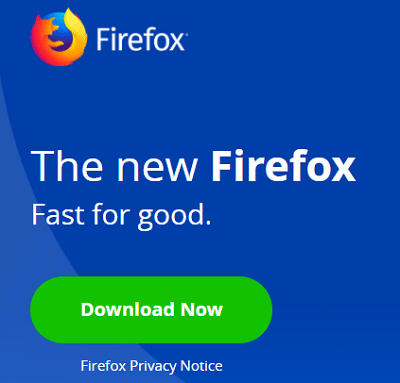
6. डबल-क्लिक करें FirefoxInstaller.exe सेटअप चलाने के लिए।
7. सेटअप पूरा करने के लिए ऑन-स्क्रीन निर्देश का पालन करें।
8. अपने पीसी को रिबूट करें।
अनुशंसित:
- विंडोज 10 में टास्कबार से गायब वाईफाई आइकन को ठीक करें
- घातक त्रुटि ठीक करें कोई भाषा फ़ाइल नहीं मिली
- विंडोज 10 स्टार्ट मेन्यू में लाइव टाइल्स को डिसेबल कैसे करें
- विंडोज 10 पर क्रिटिकल बैटरी लेवल बदलें
यही आपने सफलतापूर्वक किया है फिक्स ffmpeg.exe ने काम करना बंद कर दिया है त्रुटि लेकिन अगर आपके मन में अभी भी इस पोस्ट के बारे में कोई सवाल है तो बेझिझक उन्हें कमेंट सेक्शन में पूछ सकते हैं।